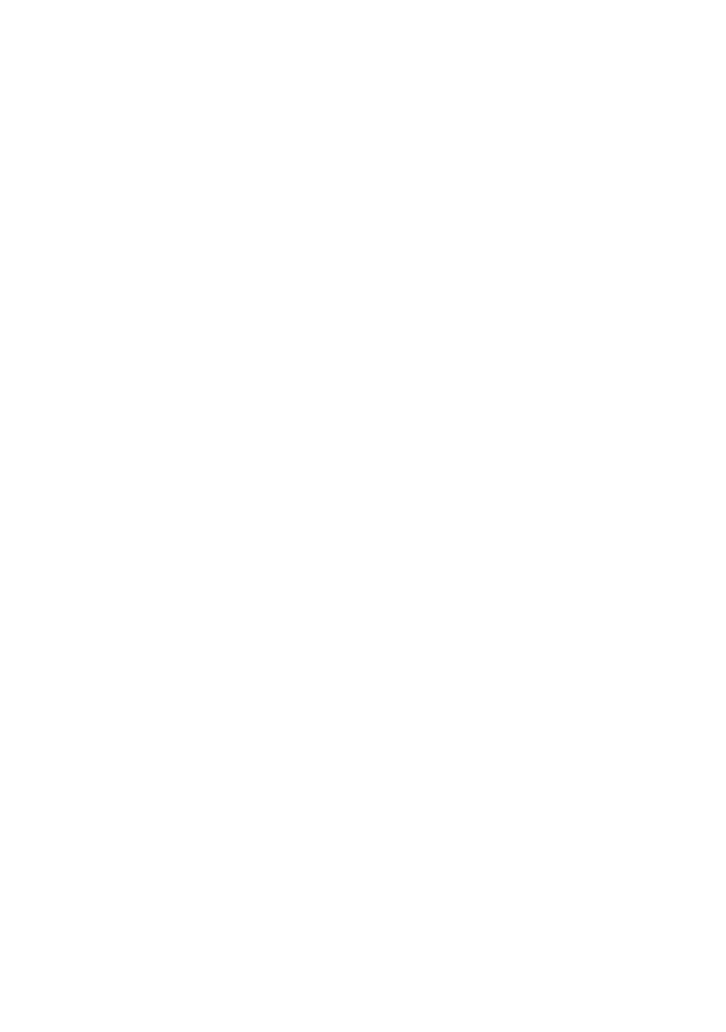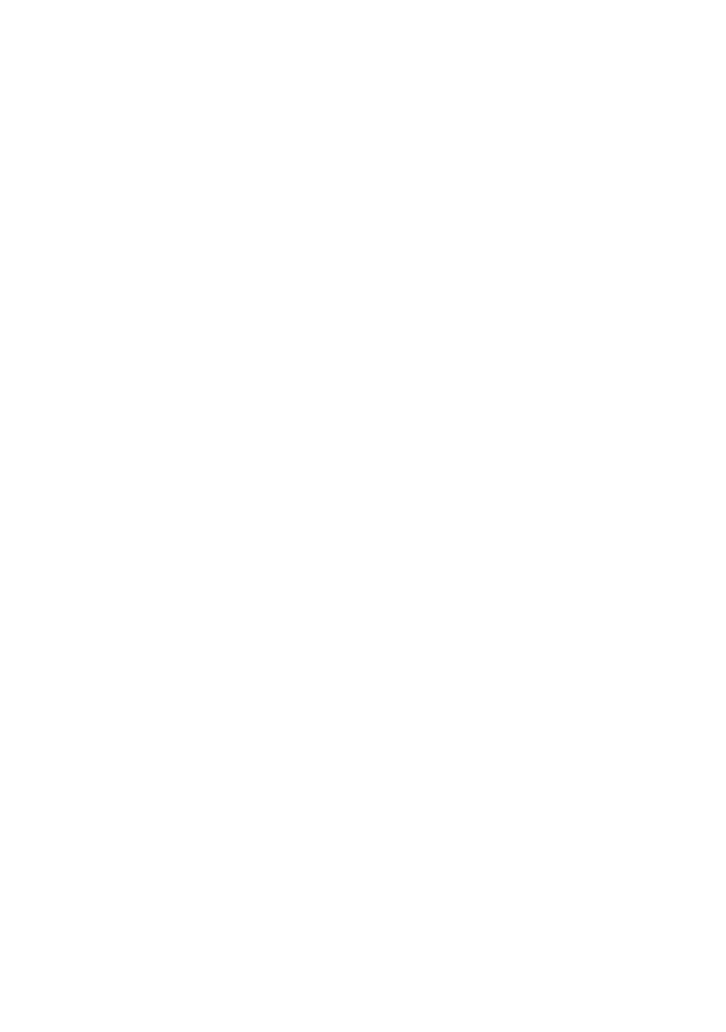
2
CONTRAT DE LICENCE LOGICIEL JVC
IMPORTANT
POUR LA CLIENTELE: VEUILLEZ LIRE
CES INSTRUCTIONS SOIGNEUSEMENT
AVANT D’INSTALLER OU D’UTILISER LE
LOGICIEL “DIGITAL PHOTO NAVIGATOR” (le
“Programme”) SUR VOTRE ORDINATEUR.
Le droit d’utiliser ce Programme est accordé
par Victor Company of Japan, Limited (“JVC”)
à vous uniquement, sous réserve de votre
acceptation des termes suivants.
Si vous n’acceptez pas ces termes, vous ne
devez pas installer ou utiliser le Programme.
CEPENDANT, L’INSTALLATION OU
L’UTILISATION DU PROGRAMME SIGNIFIE
QUE VOUS ACCEPTEZ LES TERMES ET
CONDITIONS DU CONTRAT.
1 DROIT D’AUTEUR ET DROIT DE
PROPRIETE
Vous reconnaissez que les droits d’auteur et
autres droits de propriété intellectuelle liés
au Programme sont ceux de JVC et de son
concédant de licence, et restent la propriété de
JVC et d’un tel concédant. Le Programme est
protégé par les lois sur les droits d’auteur en
vigueur au Japon et dans d’autres pays, et par
des conventions y afférent.
2 ACCORD DE LICENCE
(1) Sous réserve des conditions de ce contrat,
JVC vous accorde un droit non exclusif
d’utiliser le Programme. Vous pouvez
installer et utiliser le Programme sur un
disque dur ou autre dispositif de stockage
intégré à votre ordinateur.
(2) Vous pouvez faire une (1) copie de ce
Programme à des fi ns de sauvegarde
personnelle ou d’archive uniquement.
3 RESTRICTIONS SUR LE
PROGRAMME
(1) Vous n’êtes pas autorisé à désosser,
décompiler, désassembler, réviser ou
modifi er le Programme, sauf en cas de
disposition expressément prévue par la loi.
(2) Vous n’êtes pas autorisé à copier ou à
utiliser le Programme, en tout ou en partie,
d’une manière autre que celle spécifi ée
expressément dans le présent contrat.
(3) Vous ne disposez pas du droit d’accorder
une licence d’utilisation du Programme,
ni ne pouvez le distribuer, le louer ou le
transférer à une tierce partie quelle qu’elle
soit, ou encore permettre aux tiers d’utiliser
le Programme.
Pour tous les utilisateurs
4 GARANTIE LIMITEE
JVC garantit que tout support dans lequel le
Programme est incorporé est exempt de tout
vice de matériau ou de fabrication pour une
période de trente (30) jours à compter de la date
d’achat du produit. La responsabilité de JVC et
l’unique recours dont vous disposez en rapport
avec le Programme se limitent au remplacement
du produit défaillant concerné. SAUF LES
GARANTIES EXPRESSMENT DECLAREES
ICI ET DANS LES LIMITES PERMISES PAR LA
LOI, JVC ET SES CONCEDANTS DE LICENCE
DECLINENT TOUTE AUTRE GARANTIE,
EXPLICITE OU IMPLICITE, Y COMPRIS,
MAIS SANS S’Y LIMITER, LES GARANTIES
IMPLICITES DE QUALITE MARCHANDE ET
D’ADAPTATION A UN BUT PARTICULIER,
EN RAPPORT AVEC LE PROGRAMME ET
SA DOCUMENTATION ECRITE. EN CAS DE
PROBLEMES LIES A, OU CAUSES PAR, CE
PROGRAMME, IL VOUS INCOMBE DE LES
RESOUDRE A VOS PROPRES FRAIS.
5 RESPONSABILITE LIMITEE
DANS LES LIMITES PERMISES PAR LA
LOI, ET QUELLE QUE SOIT LA NATURE
DE L’ACTION INTENTEE, NI JVC NI SES
CONCEDANTS DE LICENCE NE SERONT
RESPONSABLES DE DOMMAGES
INDIRECTS, SPECIAUX OU ACCIDENTELS
LIES A L’UTILISATION OU A L’IMPOSSIBILITE
D’UTILISER LE PROGRAMME, MEME DANS
L’EVENTUALITE OU JVC AURAIT ETE
INFORME DE LA POSSIBILITE DE TELS
DOMMAGES. VOUS VOUS ENGAGEZ A
INDEMNISER JVC POUR TOUTE PERTE,
RESPONSABILITE OU AUTRES FRAIS
EMANANT DE REVENDICATIONS PAR
D’AUTRES PERSONNES EN RAPPORT AVEC
L’UTILISATION DU PROGRAMME.